Adăugare client
Administratorii pot adăuga un număr nelimitat de clienți în contul DESKLOGS.com.
Accesează pagina „Listă clienți”
Fă click pe butonul de meniu – „Clienți” – „Listă clienți”.
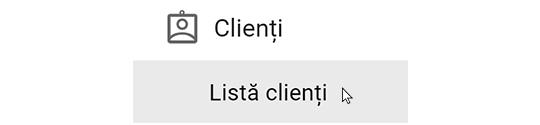
Fă click pe „Adaugă client”
Butonul se află în pagina „Listă clienți”.
Adaugă codul de identificare fiscală
Adaugă codul de identificare fiscală pentru o companie sau codul numeric personal pentru o persoană fizică.

Preia automat informațiile din surse oficiale
Apasă „Click aici” pentru a prelua date despre client din surse oficiale. Momentan, funcționalitatea este disponibilă doar pentru companiile înregistrare în România.

Adaugă numele clientului
Asigură-te că numele completat este corect. Numele este preluat automat în facturile emise pentru client.

Adaugă un alias pentru client
Aliasul va fi afișat în locul numelui complet al clientului în pagina pentru adăugarea pontajului. Astfel, utilizatorii vor vedea doar aliasul clientului.

Numărul din Registrul Național al Comerțului
Pentru companii, adaugă numărul de ordine din Registrul Național al Comerţului. Pentru persoane fizice, adaugă seria și numărul cărții de identitate.

Adaugă date de contact pentru client
Informațiile de contact sunt preluate automat în facturile emise către client.

Adaugă datele financiare ale clientului
Adaugă numele băncii la care clientul are deschis contul bancar, contul IBAN și codul SWIFT al clientului.
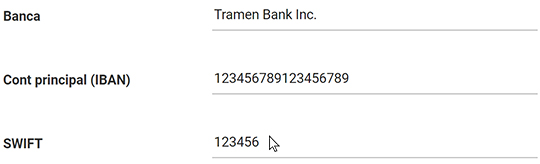
Selectează limbile pentru descrierea pontajelor
Poți selecta maximum două limbi care vor fi folosite de utilizatorii care își pontează activitatea. Limbile sunt vizibile în panoul pentru adăugarea pontajelor din pagina „Ziua de lucru”. Utilizatorii care pontează activitatea vor fi trebuie să folosească una dintre limbi pentru a descrie activitatea prestată.
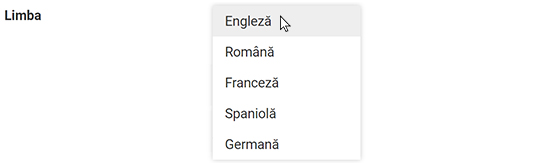
Alege tipuri activități pentru noul client
Pentru o mai bună organizare a activității prestate, poți alege un număr de activități din cele prestabilite. Acestea vor trebui selectate de utilizatori în momentul în care își pontează activitatea în pagina „Ziua de lucru”.
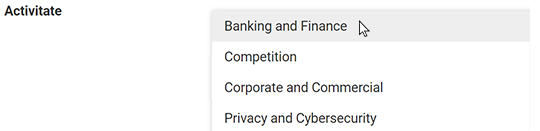
Fă click pe „Adaugă clientul”
Noul client va fi vizibil în pagina „Listă clienți”.
Introducere
Login
Creează cont
Tutoriale
